Hur man gör din iPhone säkrare när den är låst

Låser din iPhone gör ett ganska bra jobb för att hålla människor borta från din personliga information, men det finns fortfarande några saker som någon skrupelfri kan göra utan att skriva
De kan:
- Se din Today View med alla dina Widgets.
- Se dina senaste meddelanden.
- Använd Control Center.
- Använd Siri för att ringa, ringa larm , sök på webben och allt annat som inte kräver att du låser upp telefonen.
- Svara på meddelanden.
- Kontrollera ditt smarta hem.
- Försök använda Apple Wallet (även om de inte kommer att kunna att faktiskt göra ett köp).
- Återuppta missade samtal.
- Ta bilder.
När du tänker på det, kan de som inte har möjlighet att gå igenom dina foton eller textmeddelanden, någon som har tillgång till din telefonen kan fortfarande göra ganska mycket. Om de vill tjäna några pengar kan de ringa ett premiumnummer. Om de bara vill pranka dig, kan de ställa några dussin väckarklockor till 4 am.
Om du vill se till att telefonen är ordentligt säker när den är låst, så gör du det här.
Gå till Inställningar> Tryck på ID och lösenord och ange ditt lösenord. (På en iPhone X kommer det här att vara Inställningar> Ansikts-ID och lösenord, och på äldre iPhones blir det Inställningar> Lösenord).
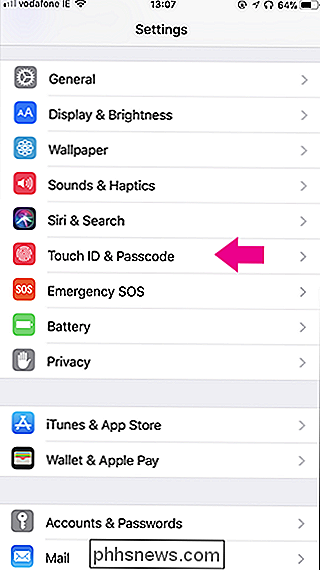
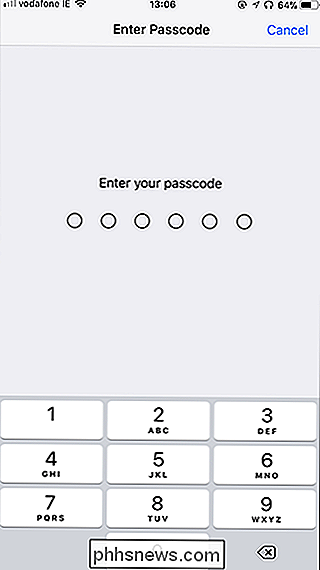
Bläddra ner till "Tillåt åtkomst vid låsning". Som standard kommer allt att vara på. Byt ut allt du inte vill vara tillgänglig när din iPhone är låst. Det enda du inte kan stänga av är åtkomst till kameran. Det kommer alltid att finnas tillgängligt från låsskärmen om du sveper åt vänster.
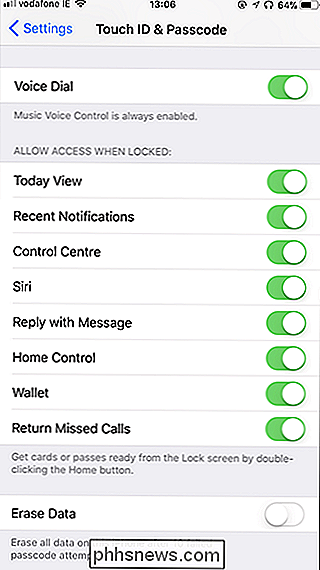
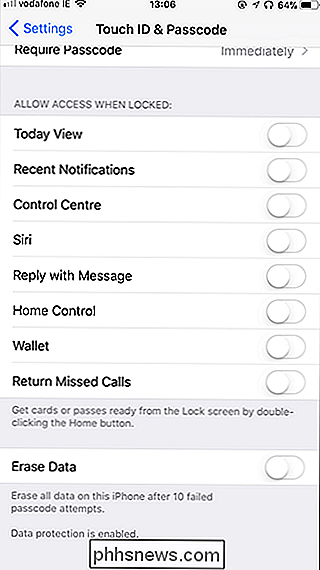
RELATERAD: Så här döljer du känsliga meddelanden från din iPhones låsskärm
Det finns några lite djupare alternativ. Om du vill att meddelanden ska visas på låsskärmen, men inte visa förhandsgranskningen, kan du också göra det. Det är nog en ganska bra balans mellan att dölja anmälningar och lämna dem tillgängliga för alla att läsa. Om du vill att Siri ska vara tillgänglig men inte kunna ringa telefonsamtal med din iPhone låst, lämna Siri men stäng av Voice Dial.

De bästa Linux-distributionerna för nybörjare
Om du vill prova Linux måste du välja en Linux-distribution. Det finns hundratals olika Linux-distributioner, men vissa är bättre att börja med än andra. "Linux" är egentligen bara en kärna, kärndelen av operativsystemet. Det grafiska skrivbordet, kommandoradsverktygen och andra delar av systemet är separata projekt.

Vad är "Utvecklarläge" i Windows 10?
Om du gräver igenom inställningarna för Windows 10 kan du komma över något som heter "Developer Mode". När du lägger in utvecklarläget kan du lättare testa apps som du utvecklar, använda Ubuntu Bash-skalmiljön, ändra olika utvecklingsfokuserade inställningar och göra andra sådana saker. Så här aktiverar du utvecklarläge Den här inställningen är tillgänglig i appen Inställningar.



